Nota
O acesso a esta página requer autorização. Pode tentar iniciar sessão ou alterar os diretórios.
O acesso a esta página requer autorização. Pode tentar alterar os diretórios.
Neste artigo, você aprenderá a integrar o EasySSO for Jira com o Microsoft Entra ID. Ao integrar o EasySSO para Jira com o Microsoft Entra ID, você pode:
- Controle no Microsoft Entra ID quem tem acesso ao Jira.
- Permita que seus usuários entrem automaticamente no Jira com suas contas do Microsoft Entra.
- Gerencie suas contas em um local central.
Pré-requisitos
O cenário descrito neste artigo pressupõe que você já tenha os seguintes pré-requisitos:
- Uma conta de usuário do Microsoft Entra com uma assinatura ativa. Se ainda não tiver uma, pode criar uma conta gratuitamente.
- Uma das seguintes funções:
- EasySSO para assinatura habilitada para logon único (SSO) do Jira.
Descrição do cenário
Neste artigo, você configura e testa o Microsoft Entra SSO em um ambiente de teste.
- O EasySSO for Jira suporta SSO iniciado por SP e IDP .
- O EasySSO for Jira suporta provisionamento de usuários Just In Time .
Adicionar EasySSO para Jira a partir da galeria
Para configurar a integração do EasySSO for Jira no Microsoft Entra ID, você precisa adicionar o EasySSO for Jira da galeria à sua lista de aplicativos SaaS gerenciados.
- Entre no centro de administração do Microsoft Entra como pelo menos um administrador de aplicativos na nuvem.
- Navegue até Entra ID>Enterprise apps>Novo aplicativo.
- Na seção Adicionar da galeria , digite EasySSO para Jira na caixa de pesquisa.
- Selecione EasySSO para Jira no painel de resultados e adicione o aplicativo. Aguarde alguns segundos enquanto o aplicativo é adicionado ao seu locatário.
Como alternativa, pode também usar o Assistente de Configuração de Aplicação Empresarial . Neste assistente de configuração, pode adicionar uma aplicação ao seu tenant, adicionar utilizadores/grupos à aplicação, atribuir funções e também configurar o SSO. Saiba mais sobre os assistentes do Microsoft 365.
Configurar e testar o Microsoft Entra SSO para EasySSO for Jira
Configure e teste o Microsoft Entra SSO com o EasySSO for Jira usando um usuário de teste chamado B.Simon. Para que o SSO funcione, você precisa estabelecer uma relação de vínculo entre um usuário do Microsoft Entra e o usuário relacionado no EasySSO for Jira.
Para configurar e testar o Microsoft Entra SSO com o EasySSO for Jira, execute as seguintes etapas:
-
Configure o Microsoft Entra SSO - para permitir que seus usuários usem esse recurso.
- Crie um usuário de teste do Microsoft Entra - para testar o logon único do Microsoft Entra com B.Simon.
- Atribua o usuário de teste do Microsoft Entra - para permitir que B.Simon use o logon único do Microsoft Entra.
-
Configure o EasySSO para Jira SSO - para configurar as configurações de logon único no lado do aplicativo.
- Criar usuário de teste do EasySSO para Jira - para ter um equivalente de B.Simon no EasySSO para Jira vinculado à representação de usuário do Microsoft Entra.
- Teste SSO - para verificar se a configuração funciona.
Configurar o Microsoft Entra SSO
Siga estas etapas para habilitar o Microsoft Entra SSO.
Entre no centro de administração do Microsoft Entra como pelo menos um administrador de aplicativos na nuvem.
Navegue até Entra ID>Aplicações empresariais>EasySSO for Jira>Início de sessão único.
Na página Selecione um método de logon único , selecione SAML.
Na página Configurar logon único com SAML, selecione o ícone de lápis em Configuração Básica de SAML para editar as definições.

Na seção Configuração Básica do SAML , se desejar configurar o aplicativo no modo iniciado pelo IDP , execute as seguintes etapas:
um. Na caixa de texto Identificador , digite uma URL usando o seguinte padrão:
https://<server-base-url>/plugins/servlet/easysso/samlb) Na caixa de texto URL de resposta , digite uma URL usando o seguinte padrão:
https://<server-base-url>/plugins/servlet/easysso/samlSelecione Definir URLs adicionais e execute a seguinte etapa se desejar configurar o aplicativo no modo iniciado pelo SP :
Na caixa de texto URL de início de sessão , escreva um URL utilizando o seguinte padrão:
https://<server-base-url>/login.jspObservação
Esses valores não são reais. Atualize estes valores com o Identificador real, o URL de resposta e o URL de início de sessão. Entre em contato com a equipe de suporte da EasySSO para obter esses valores em caso de dúvida. Você também pode consultar os padrões mostrados na seção de Configuração Básica do SAML.
O aplicativo EasySSO for Jira espera as asserções SAML em um formato específico, o que requer que você adicione mapeamentos de atributos personalizados à configuração de atributos de token SAML. A captura de tela a seguir mostra a lista de atributos padrão.

Além disso, o aplicativo EasySSO for Jira espera que mais alguns atributos sejam passados de volta na resposta SAML, que são mostrados abaixo. Esses atributos também são pré-preenchidos, mas você pode revisá-los de acordo com suas necessidades.
Nome Atributo de origem urna:oid:0.9.2342.19200300.100.1.1 utilizador.nomePrincipalDoUtilizador urna:oid:0.9.2342.19200300.100.1.3 utilizador.correio urna:oid:2.16.840.1.113730.3.1.241 nome de exibição do utilizador urna:oid:2.5.4.4 utilizador.sobrenome urna:oid:2.5.4.42 utilizador.givenname Caso os usuários do Microsoft Entra tenham sAMAccountName configurado, você terá que mapear urn:oid:0.9.2342.19200300.100.1.1 para o atributo sAMAccountName .
Na página Configurar logon único com SAML, na seção Certificado de Assinatura SAML, selecione os links para Descarregar o Certificado (Base64) ou os Metadados de Federação XML e guarde uma ou todas no seu computador. Você precisará dele mais tarde para configurar o Jira EasySSO.
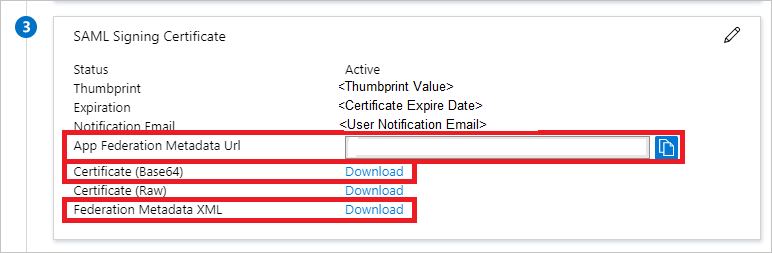
Se você planeja executar a configuração do EasySSO para Jira manualmente com o certificado, também precisará copiar a URL de Login e o Identificador Microsoft Entra na seção abaixo e salvá-los em seu computador.
Criar e atribuir usuário de teste do Microsoft Entra
Siga as diretrizes no início rápido de criar e atribuir uma conta de usuário para criar uma conta de usuário de teste chamada B.Simon.
Configurar o EasySSO para o Jira SSO
Faça login na sua instância do Atlassian Jira com privilégios de Administrador e navegue até a seção Gerenciar Aplicativos.

No lado esquerdo, localize EasySSO e selecione-o.

Selecione a opção SAML . Isso levará você para a seção de configuração SAML.

Selecione a guia Certificados na parte superior e você verá a seguinte tela:

Agora, localize o Certificado (Base64) ou Arquivo de Metadados que você salvou nas etapas anteriores da configuração do Microsoft Entra SSO . Você tem as seguintes opções sobre como proceder:
um. Utilize o ficheiro de Metadados da Federação de Aplicações que transferiu para o seu computador. Selecione a opção Carregar e siga a caixa de diálogo específica de carregamento de ficheiro para o seu sistema operativo.
OU
b) Abra o Arquivo de Metadados de Federação de Aplicativos para ver o conteúdo (em qualquer editor de texto sem formatação) do arquivo e copiá-lo para a área de transferência. Selecione a opção Entrada e cole o conteúdo da área de transferência no campo de texto.
OU
c. Configuração totalmente manual. Abra o Certificado de Federação de Aplicativos (Base64) para ver o conteúdo (em qualquer editor de texto sem formatação) do arquivo e copie-o para a área de transferência. Cole-o no campo de texto Certificados de Assinatura de Token IdP . Em seguida, navegue até ao separador Geral e preencha os campos URL de Vinculação POST e ID de Entidade com os respetivos valores para URL de Login e Identificador Microsoft Entra que guardou anteriormente.
Selecione o botão Salvar na parte inferior da página. Você vê que o conteúdo dos arquivos de metadados ou certificado é analisado nos campos de configuração. A configuração do EasySSO para Jira está concluída.
Para uma melhor experiência de teste, navegue até a guia Look & Feel e marque a opção SAML Login Button (Botão de login SAML). Isso ativará um botão separado na tela de login do Jira especificamente para testar sua integração com o Microsoft Entra SAML de ponta a ponta. Pode deixar este botão ligado e configurar também a sua colocação, cor e tradução para o modo de produção.

Observação
Se você tiver algum problema, entre em contato com a equipe de suporte do EasySSO.
Criar usuário de teste do EasySSO para Jira
Nesta seção, um usuário chamado Britta Simon é criado em Jira. O EasySSO para Jira suporta provisionamento de usuário just-in-time, que é desativado por padrão. Para habilitar o provisionamento de usuários, você precisa marcar explicitamente a opção Criar usuário no login bem-sucedido na seção Geral da configuração do plug-in EasySSO. Se um usuário ainda não existir no Jira, um novo será criado após a autenticação.
No entanto, se você não quiser habilitar o provisionamento automático de usuários no primeiro login do usuário, os usuários deverão existir em diretórios de usuários de back-end usados pela instância do Jira, como LDAP ou Atlassian Crowd.

Teste de SSO
Fluxo de trabalho iniciado pelo IdP
Nesta seção, você testa sua configuração de logon único do Microsoft Entra com as seguintes opções.
- Selecione Testar este aplicativo e você deve estar automaticamente conectado ao EasySSO para Jira para o qual você configurou o SSO.
Você também pode usar o Microsoft My Apps para testar o aplicativo em qualquer modo. Ao selecionar o bloco EasySSO para Jira em Meus Aplicativos, se configurado no modo SP, você será redirecionado para a página de logon do aplicativo para iniciar o fluxo de login e, se configurado no modo IDP, deverá ser automaticamente conectado ao EasySSO para Jira para o qual configurou o SSO. Para obter mais informações sobre os Meus Aplicativos, consulte Introdução aos Meus Aplicativos.
Fluxo de trabalho iniciado pelo SP
Nesta seção, você testa sua configuração de logon único do Microsoft Entra usando o botão Jira SAML Login .

Este cenário presume que você tenha ativado o botão de login SAML na guia Look & Feel na página de configuração do Jira EasySSO (veja acima). Abra o URL de login do Jira no modo de navegação anônima do navegador para evitar qualquer interferência com suas sessões existentes. Selecione o botão Login SAML e você será redirecionado para o fluxo de autenticação de usuário do Microsoft Entra. Uma vez concluído com êxito, você será redirecionado de volta para sua instância do Jira como usuário autenticado via SAML.
Há uma possibilidade de você encontrar a seguinte tela depois de ser redirecionado de volta do Microsoft Entra ID.

Neste caso, você tem que seguir as instruções nesta página para ter acesso a atlassian-jira.log arquivo. Os detalhes do erro estão disponíveis pelo ID de referência encontrado na página de erro do EasySSO.
Se você tiver algum problema para digerir as mensagens de log, entre em contato com a equipe de suporte do EasySSO.
Conteúdo relacionado
Depois de configurar o EasySSO para Jira, você pode impor o controle de sessão, que protege a exfiltração e a infiltração dos dados confidenciais da sua organização em tempo real. O controle de sessão se estende do Acesso Condicional. Saiba como impor o controlo de sessão com o Microsoft Defender for Cloud Apps.